Deze commando's zijn een krachtig hulpmiddel bij het vinden van fouten in een netwerk of een internetverbinding.
Het openen van een DOS box doen we als volgt:
- Klik op start vervolgens op uitvoeren.
- Typ "command" (bij Windows 95,98 of Millenium ) of "cmd" (bij Windows 2000 of XP).
- Klik vervolgens op OK.
Volgend scherm wordt geopend. (zie afbeelding)

Nu kunnen we verschillende commando's intoetsen, met de enter toets wordt het commando uitgevoerd.
De meeste gebruik commando's :
* ipconfig
* nslookup
* ping
* tracert
IPconfig
Het commando IPconfig geeft onder Windows 2000 en XP belangrijke informatie over de netwerkinstellingen van de computer.
Hoe gaan we te werk??
We openen een DOS venster .
Daar geven we volgend commando op ipconfig /all
Het resultaat ziet er als volgt uit (zie afbeelding):
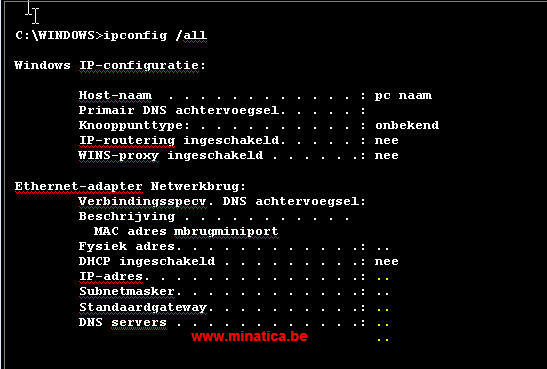
Het belangrijkste zijn vooral de getallen die hierboven voor de duidelijkheid met geel zijn weergegeven.
Het fysiek (of MAC) adres van de gebruikte netwerkkaart staat onder fysiek adres in dit overzicht .
Vaak is het wat handiger om de gegevens in (gele letters) automatisch door een DHCP server te laten uitdelen.
In dat geval verschijnen hier gegevens welke van de DHCP server worden verkregen.
Maakt u gebruik van dynamische IP-adressen en wanneer er bij de DHCP server onvolledige gegevens of allemaal nullen staan dan moet de computer opnieuw een IP adres vragen aan de server.
Dit doen we door in het Dos venster volgende commando's op te geven:
IPconfig /release gevolgd door "enter" een paar seconden later gevolgd door
IPconfig /renew gevolgd door "enter".
Na een paar sec. kun u dan opnieuw IPconfig /all gevolgd door "enter" intikken en behoort u van de DHCP server de benodigde getallen te krijgen.
Indien dit niet gebeurt is er wat mis met :
- De DHCP server: controleer de instellingen.
- De kabel tussen DHCP server en computer, of de wireless verbinding tussen beiden.
- De netwerkkaart als de bovenstaande problemen zijn uitgesloten;
herinstalleer netwerkkaart opnieuw in deze computer.
NSlookup
Het commando NSlookup is een handig om snel te zien wat de DNS server van een computer is .
Dit commando is alleen te gebruiken in Windows 2000 en Xp!!!!
Dit komt dus niet voor op eerdere versies van Windows (zoals 95,98 en Milenium).
Hoe gaan we te werk ???
We openen opnieuw het DOS venster.
Geven het commando: nslookup www.minatica.be en drukken op enter.
Het resultaat ziet er als volgt uit:
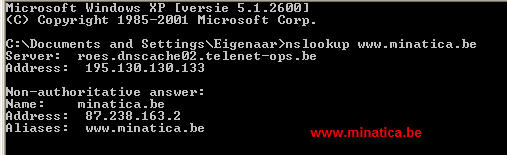
Wat zien we nu?
- onder Server staat de naam van de DNS server.
- onder Address het IP adres van de DNS server.
- Onder Name de naam van de site die u zocht.
- onder Address het IP adres van deze website.
Pingen
Het woord Ping staat voor Packet Internet or Inter-Netword Groper.
Het woord is ook afkomstig van een sonar zoekmethode van een duikboot.
Je zendt een korte geluidsstoot uit, en je wacht tot de echo - een ping geluid - terugkomt.
Ping kan gebruikt worden om :
- na te gaan of een bepaald Internet-adres bestaat en antwoordden kan ontvangen .
- na te gaan hoe lang het duurt om een antwoord te krijgen van een bepaalde computer.
- het IP-adres van een computer te bepalen .
Hoe gaan we te werk??
We starten opnieuw een DOS-venster op.
Start een DOS venster op.
Wanneer we een IP adres willen controleren doen we dit als volgt: ping 192.168.0.182 gevolgd door "enter".
Als alles goed is verlopen krijg u volgende gegevens.
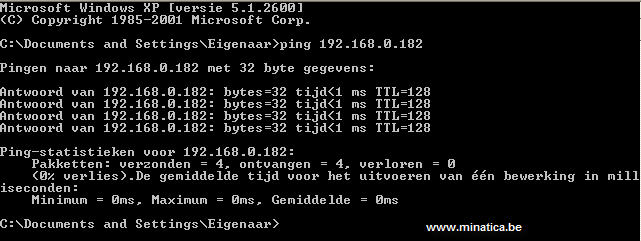
Dit betekent dat het IP adres bereikbaar is vanaf de computer vanwaar de PING werd uitgevoerd.
Krijgt u alleen timeouts te zien dan kan dat het gevolg zijn van of een probleem met :
- het netwerk,
- het IP-adres van uw pc,
- het IP-adres van de router,
- de hardware.
Het kan ook dat de andere computer of de router ingesteld staat PING-pakketjes te negeren.
Een PING geeft dus geen absolute zekerheid.
Pingen naar een webpagina
In plaats van een IP adres kunnen we een webpagina invoeren, bijvoorbeeld ping www.minatica.be
Als de toegang tot het Internet goed verloopt krijgt u weer vier keer een goed antwoord. U krijgt ook het IP adres te zien dat bij deze website hoort: …………
Als deze PING opdracht niet lukt probeer dan een PING opdracht met als
nummer 87.238.163.2 .
Lukt deze nieuwe PING opdracht wèl dan is dit een aanwijzing voor een fout in de DNS instellingen van de computer of de provider.
Kijk in elk geval de netwerkinstellingen van de computer eens goed na.
Zorg bij een vast IP adres ervoor dat de juiste DNS server ingesteld staat.
Permanent pingen
Door tussen het PING-commando en de bestemming -t te voegen, bv.ping -t www.minatica.be, blijft de computer voortdurend nieuwe PING's uitvoeren.
Dit is nuttig indien u last heeft van een instabiele verbinding.
Als de verbinding onderweg problemen ondervindt zal dat te merken zijn doordat het getal na time hoger wordt of de PING een timeout geeft.
U kunt het proces afbreken door Ctrl+c in te geven.
Tracert
Tracert (volledige naam : Trace Route) toont de weg dat een pakket volgt om een bepaalde computer te bereiken. Het noteert elke gateway-computer op een knooppunt tussen jouw computer en het doel. Het noteert ook de tijd dat het duurt om elk tussenliggend knooppunt te bereiken. Een grafische voorstelling hiervan kan je zien op https://visualroute.visualware.com/.
Traceroute is handig om snelheidsproblemen op te lossen, en om een beter inzicht te krijgen in de werking van het Internet.
Hoe gaan we te werk???
We starten opnieuw een DOS venster op.
We geven volgend commando: tracert www.minatica.be gevolgd door "enter".
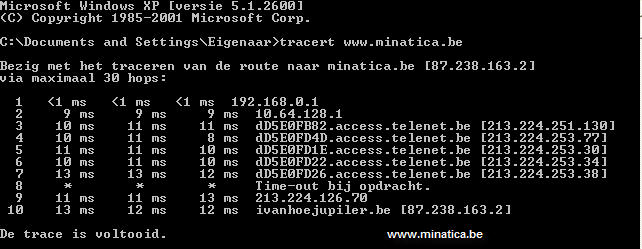
Het uitvoeren van een trace duurt meestal wat, wacht rustig tot de tracert klaar is met de laatste stap of wanneer je een tijd lang alleen *** ziet.
De computer laat je nu de verschillende stappen zien naar uw bestemming.
De bovenste afbeelding is een voorbeeld van een "snelle" tracert.
In vele gevallen zal het langer duren en /of trager zijn.
De eerste stappen zijn altijd die van de eventuele gateway en van de provider.
© Pilote voor minatica.be

 Categorieën
Categorieën